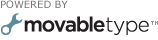このMovable Type日記をGoogle Chromeで見ると、「保護されていない通信」とアドレスバーの左端に表示されることが気になっていました。
調べると、常時SSL対応は比較的簡単に出来るという事が分かりましたので、さっそく実行してみることに。
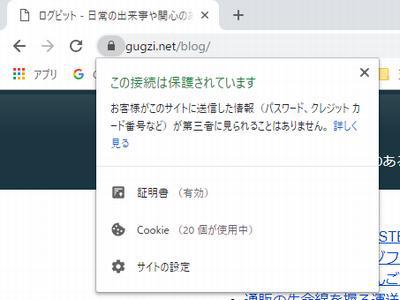
SSL化するのに重要なSSLサーバ証明書は、さくらのレンタルサーバでは、無料のLet's Encrypt(レッツ・エンクリプト)が利用出来ます。
Let's Encrypt はドメイン認証局ですが、個人利用では安全性は問題無いそうですし、なにより無料で利用できるとは有り難いです。
さくらインターネットの場合、その管理画面からクリックするだけでSSL利用登録作業が完了。凡そ数分後に、証明書発行が完了したとのメールが送られてきました。
で、確認すると、この日記がhttpとhttpsの両方でアクセスが出来るようになっていました。これをhttpsに一本化するために、httpでのアクセスをhttpsにリダイレクトするように.htaccessファイルに設定します。
その設定内容は、さくらのサポート情報を参考に、下記のようにしました。
SetEnvIf REDIRECT_HTTPS (.*) HTTPS=$1
<IfModule mod_rewrite.c>
RewriteEngine on
RewriteCond %{ENV:HTTPS} !^on$
RewriteRule ^(.*)$ https://www.gugzi.net%{REQUEST_URI} [R=301,L]
</IfModule>
各記事の修正も必要です。この日記の場合、サイト内のリンクアドレスは絶対パスとなっていますので、それらをhttpからhttpsに変更する必要があります。
先ずは、Movable Type設定項目のウェブサイトURLを変更。
後は、各記事にあるサイト内リンク、主に画像リンクでしたが、をhttpsに変更します。これはMovable Typeの検索/置換機能を利用します。
その後、Movable Typeを再構築してからこの日記をChromeで見ると、69の場合、「保護されていない通信」が消えました。
スポンサード リンク